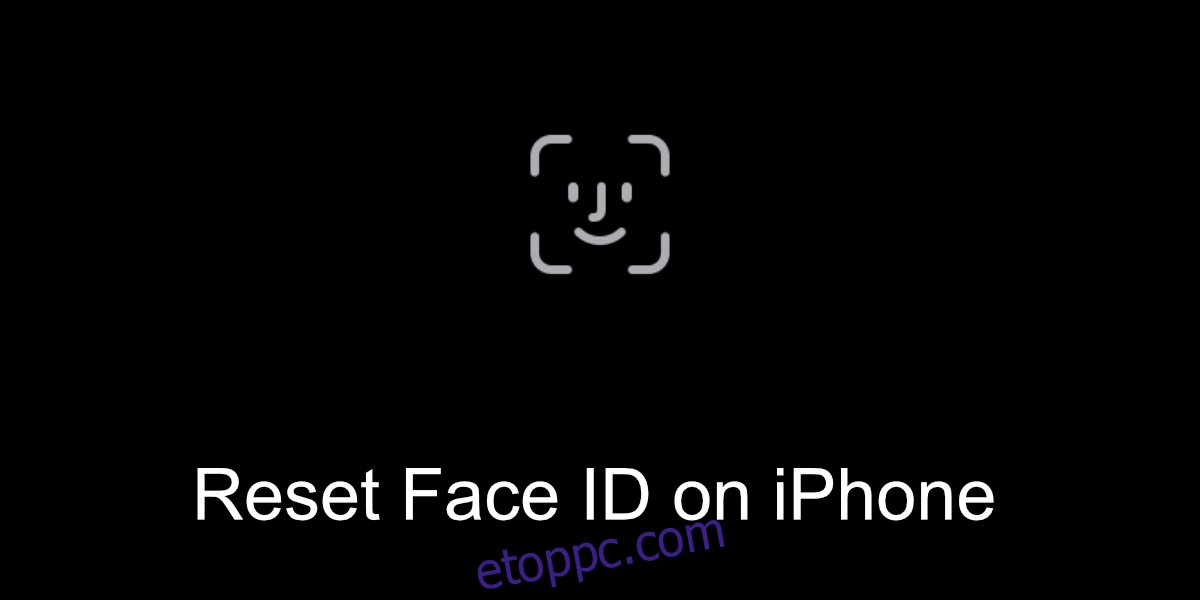A Face ID-t támogató iPhone készülékek a telefon első beállításakor kérik a beállítását. Később bármikor beállíthatja, ha akarja. A beállított arcazonosító mindig visszaállítható. Ha módosította megjelenését, eltávolíthatja vagy újra beállíthatja a Face ID-t.
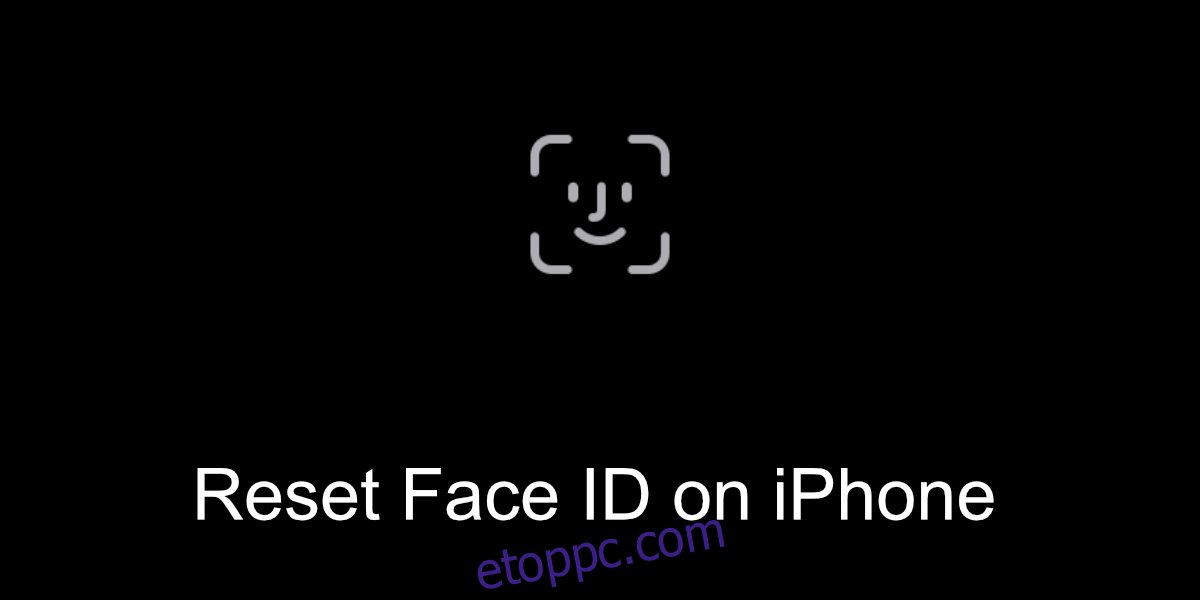
Tartalomjegyzék
Állítsa vissza az arcazonosítót iPhone-on
Bármikor visszaállíthatja a Face ID-t iPhone-ján. Ha lassú, akkor a visszaállítás gyorsabbá teheti. Általában képes felismerni egy szemüveges és szemüveg nélküli személyt, még akkor is, ha nem állítottak be második megjelenést. Ennek ellenére, ha elkezdett szemüveget hordani, festette a haját, megnőtt a szakálla vagy leborotválta, akkor alaphelyzetbe kell állítania a Face ID-t, hogy pontosabb legyen.
Hogyan állítsuk vissza az arcazonosítót
A telefon Face ID visszaállításához kövesse az alábbi lépéseket.
Nyissa meg a Beállítások alkalmazást.
Koppintson az Arcazonosító és jelszó elemre.
Írja be a PIN-kódot/jelszót a telefonjába.
Koppintson az Arcazonosító visszaállítása lehetőségre.
Az arcazonosító visszaállításra kerül.
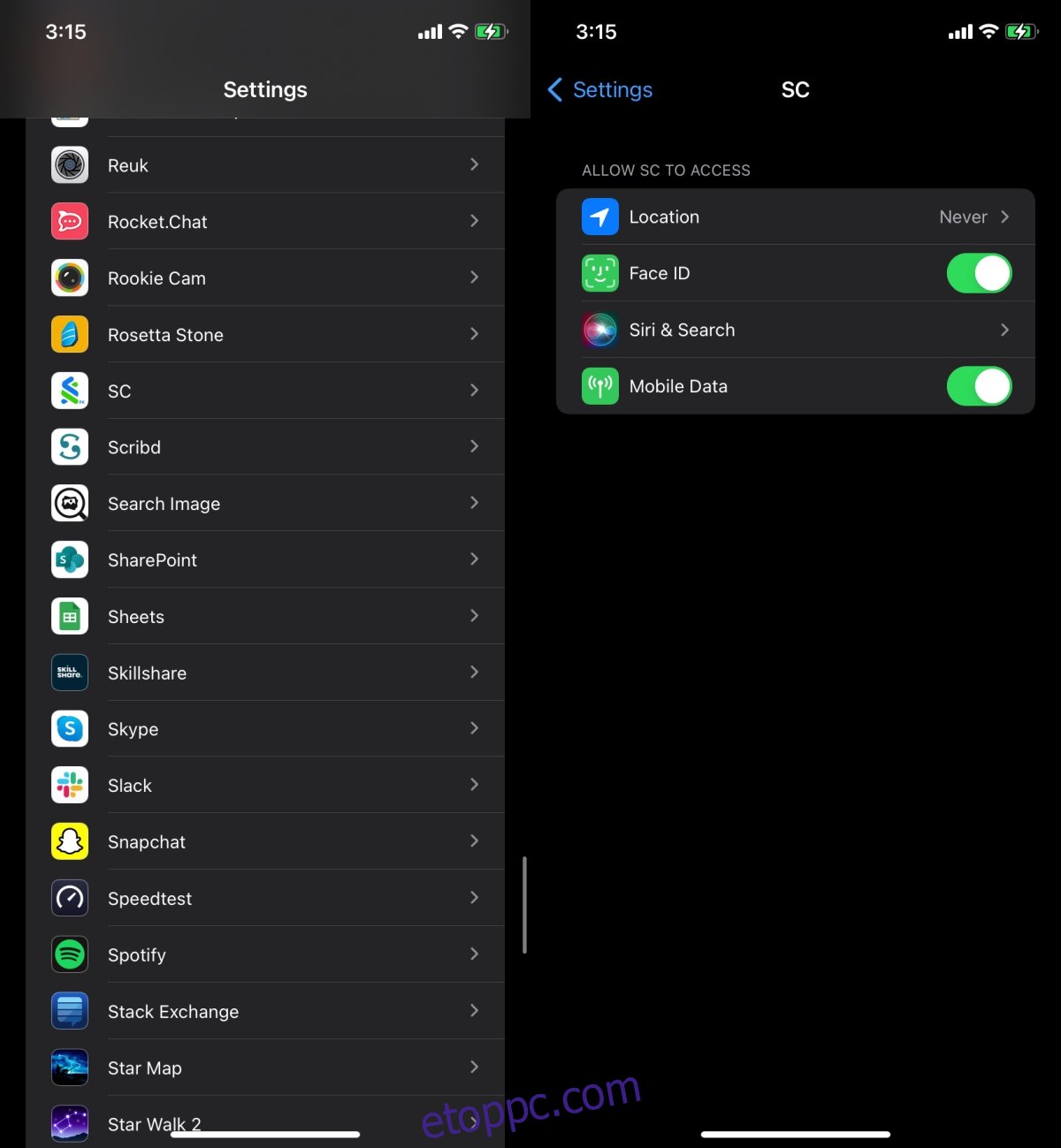
Állítsa be az arcazonosítót
Miután visszaállította a Face ID-t, újra be kell állítani. Ha visszaállítja iPhone-ját egy biztonsági másolatból, a Face ID nem jön vissza.
Nyissa meg a Beállítások alkalmazást.
Lépjen a Face ID és a jelszó lehetőségre.
Írja be a telefon PIN-kódját vagy jelszavát.
Koppintson az Arcazonosító beállítása elemre.
Koppintson a Kezdő lépések gombra.
Helyezze arcát a keretbe, és fordítsa el a fejét a telefon irányítása szerint.
Engedje meg mindkét szkennelés befejezését.
Alternatív megjelenést állíthat be az ‘Alternatív megjelenés beállítása’ megérintésével.
Viselje a szemüvegét, vagy vegye le, majd állítsa be a második megjelenést ugyanúgy, mint korábban.
Tippek a Face ID beállításához
A Face ID-t úgy érdemes beállítani, hogy semmi se takarja el az arcát, például sapka, sál, napszemüveg stb. Ügyeljen arra, hogy jó fényben helyezze el. A Face ID gyenge megvilágítás mellett is működik, de ez nem jelenti azt, hogy a beállításkor gyengén kell megvilágítania. Ez lelassíthatja, amikor átvizsgálja az arcát.
Következtetés
A Face ID valóban okos; általában akkor is képes felismerni, ha befestette a haját, elkezdett szemüveget hordani, vagy kontaktusra váltott. Nem fogja észrevenni, hogy lelassult, de mivel ez a telefon biztonsági intézkedése, jó ötlet naprakészen tartani. Az alaphelyzetbe állítás kevés időt vesz igénybe, a beállítás pedig csak néhány percet vesz igénybe.